VPN (виртуальная частная сеть) - это безопасный способ общения в интернете, обеспечивающий конфиденциальность и защиту данных. Он также помогает обходить географические блокировки и скрывать онлайн-активность.
Телефоны Samsung на Android имеют встроенную поддержку VPN, что позволяет создавать безопасные туннели для передачи данных в интернете. Этот инструмент может быть очень полезен пользователям, предоставляя доступ к большему количеству ресурсов и обеспечивая свободу действий в сети.
Возможно, вам потребуется отключить VPN на телефоне Samsung с Android из разных причин, например, для экономии заряда батареи или устранения проблем с соединением. Вот простые инструкции о том, как выключить VPN и вернуться к обычному интернет-соединению.
VPN на телефоне Samsung с Android

Пользователи телефонов Samsung с Android могут использовать встроенную функцию VPN для безопасного подключения к интернету.
Для включения VPN на телефоне Samsung с Android, следуйте этим шагам:
- Откройте настройки телефона.
- Выберите раздел "Соединения" или "Сеть и интернет".
- Найдите и выберите "VPN" в разделе "Сеть и интернет".
- Нажмите на "+" или "Добавить VPN-подключение".
- Выберите тип VPN: PPTP, L2TP/IPSec или OpenVPN.
- Введите настройки VPN: сервер, имя пользователя и пароль.
- Нажмите на кнопку "Подключиться" для установки соединения.
Чтобы выключить VPN на телефоне Samsung с ОС Android, перейдите в "Настройки" -> "Сеть и интернет" -> "VPN", выберите нужное подключение и отключите его переключателем.
Использование VPN на телефоне Samsung помогает обеспечить безопасную связь и защиту данных при подключении к общедоступной Wi-Fi сети или доступе к заблокированным контентам в других странах.
Использование VPN может замедлить скорость интернета и повлиять на время работы батареи, поэтому будьте осторожны и включайте VPN только при необходимости.
Зачем нужен VPN в телефоне

VPN - технология, обеспечивающая безопасное и приватное подключение к интернету. В телефоне Android Samsung VPN может пригодиться по нескольким причинам:
- Конфиденциальность данных: VPN шифрует весь интернет-трафик, предотвращая его перехват и прослушивание злоумышленниками. Это особенно важно при подключении к общественным Wi-Fi сетям в кафе, аэропортах или отелях, где ваша личная информация может быть уязвима.
- Обход блокировок и ограничений: многие страны и провайдеры интернета могут блокировать доступ к определенным сайтам, сервисам или приложениям. VPN позволяет обходить эти блокировки и получать полноценный доступ к интернету, где бы вы ни находились.
- Анонимность в сети: VPN скрывает ваш реальный IP-адрес и заменяет его на IP-адрес сервера, через который происходит подключение. Это позволяет сохранять анонимность в сети и ограничить возможности трекинга ваших действий.
- Разблокировка контента: некоторые стриминговые сервисы, видеохостинги или социальные сети могут быть недоступны в определенных странах. VPN позволяет вам обойти эти ограничения и получить доступ к разнообразному контенту из разных уголков мира.
Теперь, когда вы знаете, зачем нужен VPN в телефоне Android Samsung, вы можете использовать его, чтобы обеспечить безопасность и свободу в интернете.
Как настроить VPN на телефоне Android Samsung
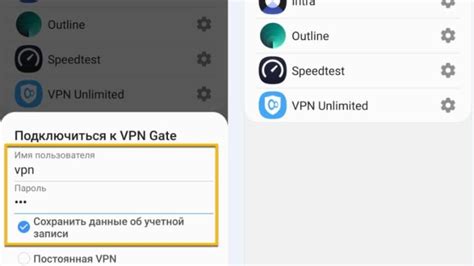
Настройка VPN на телефоне Android Samsung очень проста. Вот шаги, которые вам потребуются для настройки:
1. Перейдите в "Настройки".
На вашем устройстве найдите иконку "Настройки" и нажмите на нее.
2. Найдите раздел "Сеть и интернет".
Прокрутите список настроек и найдите раздел под названием "Сеть и интернет".
3. Войдите в настройки VPN.
В разделе "Сеть и интернет" найдите опцию "VPN" и нажмите на нее, чтобы войти в настройки VPN.
4. Настройте VPN-соединение.
Для настройки VPN нажмите на значок "+" или "Добавить VPN-соединение" и введите данные, предоставленные вашим провайдером: имя соединения, тип, сервер и учетные данные.
5. Сохраните настройки VPN.
После ввода данных нажмите "Сохранить" или "Подключиться". VPN-соединение будет сохранено и вы сможете подключаться в любое время.
6. Подключитесь к VPN.
После настройки подключитесь к VPN, нажав на переключатель или иконку соединения в настройках VPN.
Обратите внимание, что настройки VPN могут немного отличаться в зависимости от версии операционной системы Android и модели вашего устройства Samsung. Если вы испытываете трудности при настройке VPN, рекомендуется обратиться к документации или службе поддержки вашего провайдера VPN.
Как включить VPN на телефоне Android Samsung

VPN (Виртуальная частная сеть) позволяет создать защищенное соединение между устройством и удаленным сервером, обеспечивая повышенную приватность и безопасность. Если вы хотите использовать VPN на телефоне Android Samsung, следуйте этим простым шагам:
Шаг 1: Откройте "Настройки" на своем телефоне Samsung.
Шаг 2: Прокрутите вниз и выберите "Соединения" или "Беспроводные сети и соединения".
Шаг 3: Найдите и выберите "VPN". Обратите внимание, что местонахождение этой опции может отличаться в зависимости от версии Android.
Шаг 4: Нажмите на кнопку "+", чтобы добавить новое VPN-соединение.
Шаг 5: Введите данные о VPN-соединении, которые предоставлены вашим провайдером VPN (например, сервер, имя пользователя, пароль).
Шаг 6: Нажмите на кнопку "Сохранить", чтобы сохранить настройки VPN.
Шаг 7: Чтобы подключиться к VPN, нажмите на название созданного вами VPN-соединения и затем переключатель "Вкл./Выкл.".
Теперь ваш телефон Android Samsung подключен к VPN и все интернет-трафик проходит через это защищенное соединение. Вы можете в любой момент выключить VPN, вернувшись к настройкам и переключив соответствующий переключатель в положение "Выкл.".
Как отключить VPN на телефоне Android Samsung

Чтобы отключить VPN на телефоне Android Samsung, следуйте этим шагам:
| Шаг | Инструкция |
|---|---|
| 1 | Откройте меню настройки, свайпнув палец вниз от верхнего края экрана и нажав на значок шестеренки. |
| 2 | Прокрутите настройки и выберите "Сеть и интернет". |
| 3 | В разделе "Сеть и интернет" найдите и нажмите "VPN". |
| 4 | Найдите нужное VPN-соединение в списке и нажмите на него. |
| 5 | На экране информации о VPN-соединении нажмите "Отключить". |
После выполнения этих шагов VPN будет успешно отключен на вашем телефоне Android Samsung. Обратите внимание, что вы также можете временно отключить VPN, перейдя в меню уведомлений и нажав на значок VPN, а затем нажав на кнопку "Отключить".
Причины выключения VPN на телефоне Android Samsung

| Причина | Объяснение |
|---|---|
| Низкая скорость интернета | Использование VPN может замедлить скорость интернета на устройстве. Если пользователю требуется быстрый доступ к интернету, он может решить временно выключить VPN. |
| Нежелательная географическая локация | VPN может маршрутизировать интернет-трафик через удаленные серверы, изменяя географическую локацию. Однако есть случаи, когда пользователь хочет использовать свою реальную геолокацию для доступа к определенному контенту или службам. |
| Проблемы с подключением | Иногда подключение к VPN может вызывать проблемы, например, отсутствие доступа к некоторым сайтам, неправильное функционирование приложений и т. д. В таких случаях пользователь может временно отключить VPN, чтобы решить эти проблемы. |
| Потребление ресурсов устройства | Запущенный VPN может потреблять определенное количество ресурсов устройства, таких как процессорное время и заряд батареи. Если пользователю необходимо максимально эффективно использовать ресурсы устройства, он может решить выключить VPN. |
| Необходимость работы с локальными сетями | Использование VPN может создать проблемы при работе с локальными сетями, такими как принтеры, сетевые устройства и т. д. Если пользователю требуется доступ к этим ресурсам, он может временно отключить VPN. |
Независимо от причины, выключение VPN на телефоне Android Samsung достаточно просто. Пользователь может найти опцию "VPN" в настройках устройства и переключить ее в выключенное состояние. Важно помнить, что использование VPN обеспечивает дополнительный уровень безопасности и конфиденциальности, поэтому рекомендуется включать его вновь, когда необходимо.